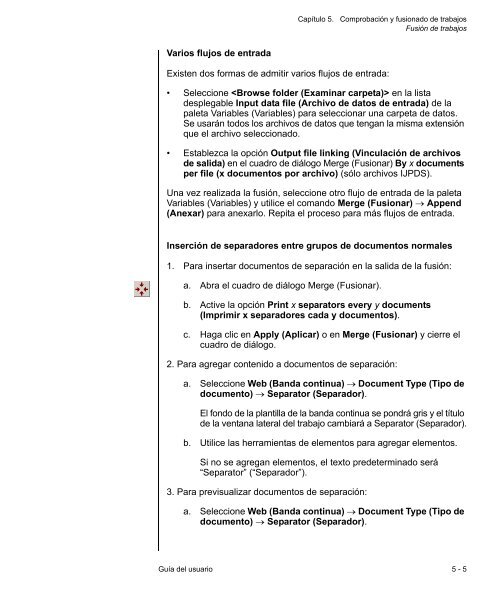Software Versamark CS400 - Kodak
Software Versamark CS400 - Kodak
Software Versamark CS400 - Kodak
You also want an ePaper? Increase the reach of your titles
YUMPU automatically turns print PDFs into web optimized ePapers that Google loves.
Capítulo 5. Comprobación y fusionado de trabajos<br />
Fusión de trabajos<br />
Varios flujos de entrada<br />
Existen dos formas de admitir varios flujos de entrada:<br />
• Seleccione en la lista<br />
desplegable Input data file (Archivo de datos de entrada) de la<br />
paleta Variables (Variables) para seleccionar una carpeta de datos.<br />
Se usarán todos los archivos de datos que tengan la misma extensión<br />
que el archivo seleccionado.<br />
• Establezca la opción Output file linking (Vinculación de archivos<br />
de salida) en el cuadro de diálogo Merge (Fusionar) By x documents<br />
per file (x documentos por archivo) (sólo archivos IJPDS).<br />
Una vez realizada la fusión, seleccione otro flujo de entrada de la paleta<br />
Variables (Variables) y utilice el comando Merge (Fusionar) → Append<br />
(Anexar) para anexarlo. Repita el proceso para más flujos de entrada.<br />
Inserción de separadores entre grupos de documentos normales<br />
1. Para insertar documentos de separación en la salida de la fusión:<br />
a. Abra el cuadro de diálogo Merge (Fusionar).<br />
b. Active la opción Print x separators every y documents<br />
(Imprimir x separadores cada y documentos).<br />
c. Haga clic en Apply (Aplicar) o en Merge (Fusionar) y cierre el<br />
cuadro de diálogo.<br />
2. Para agregar contenido a documentos de separación:<br />
a. Seleccione Web (Banda continua) → Document Type (Tipo de<br />
documento) → Separator (Separador).<br />
El fondo de la plantilla de la banda continua se pondrá gris y el título<br />
de la ventana lateral del trabajo cambiará a Separator (Separador).<br />
b. Utilice las herramientas de elementos para agregar elementos.<br />
Si no se agregan elementos, el texto predeterminado será<br />
“Separator” (“Separador”).<br />
3. Para previsualizar documentos de separación:<br />
a. Seleccione Web (Banda continua) → Document Type (Tipo de<br />
documento) → Separator (Separador).<br />
Guía del usuario 5 - 5